スマホで音楽アプリを使うとき、通信量(ギガ)を使うのが心配という方もいると思います。
Wi-Fiがある自宅などならスマホの通信量は消費しませんが、外出しているときはモバイルデータ通信を利用するため、通信量を使います。
標準の音質で聴くなら、音楽配信サービスにもよりますが1曲5分の曲でだいたい5MBのデータ量を消費するので、
- 1時間連続で聴いて約60MB
- 1日1時間聴いて1か月で約1.8GB
です。
音楽を聴くだけで1か月で2ギガ近く使うのはもったいない気もしますね。
高音質で再生する場合はもっと消費します。
有料プランを契約してオフライン再生をすれば通信量を消費しませんが、月額料金がかかります。
他にも通信量を消費せずに音楽を聴く方法はいくつかあるので、今回は通信量をできるだけ使わないでスマホで音楽を聴く方法をいくつか紹介していきます。
Spotifyを使う
![]()
Spotifyは無料でも利用できる音楽配信サービスです。
有料プラン(月額980円)ならオフライン再生ができるので通信量を気にせずに使えますが、無料でもSpotifyには低音質(24kbps)再生で5分の曲で約1MBという、通信量の消費がかなり抑えられる設定があります。
Spotifyで音楽を聴くときの音質別の通信量はこちらです。
| 音質 | 通信量 |
|---|---|
| 標準(96kbs) | 5分で約4MB |
| 高音質(160kbps) | 5分で約6MB |
| 最高音質(320kbps) | 5分で約12MB |
Spotifyでデータ量を抑えるには、Spotifyのアプリの画面の下の「ホーム」をタップし、右上の歯車マークをタップします。
次に「データ節約モード」をタップし、「データ節約モード」をオンにします。
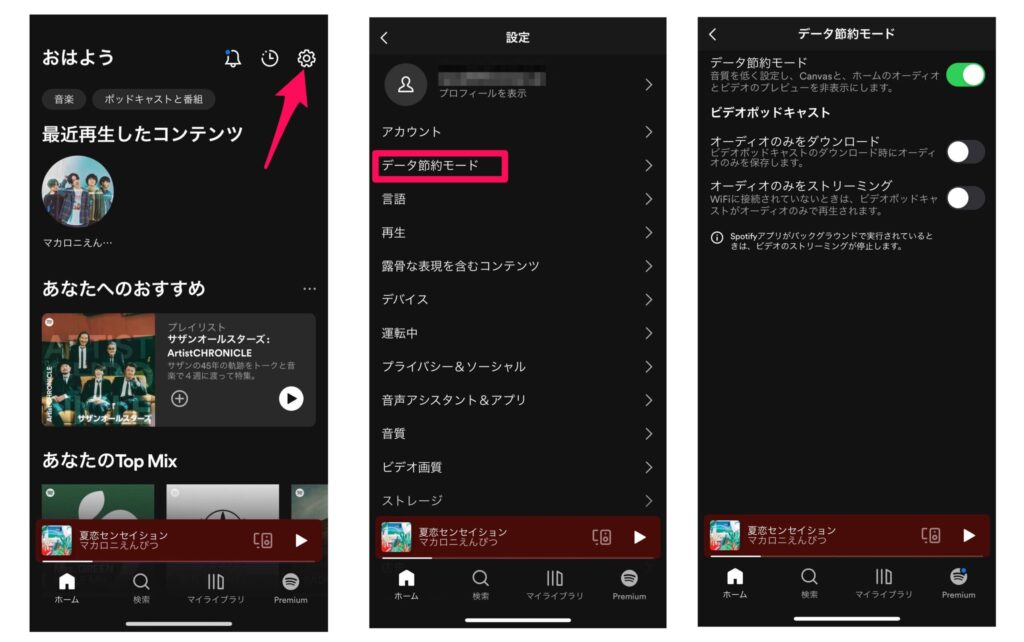
これなら1時間聴いても12MB、1日1時間聴いて1か月で約360MBです。
かなりの高音質の曲の1曲分くらいしか消費しません。
データ量が少ないので、格安SIMの低速モードでも再生できると思います。
低速モードなら通信量の消費にカウントされません。
その代わりシャッフル再生のみで音質は低くなりますが、それでも外で音楽を聴くことができればいいというときにはおすすめの方法です。
他のサービスと比べてデータ消費量が少なめなので、通信量を節約したいときにはSpotifyがおすすめです。
パソコンを使う方法
パソコンがあれば手持ちのCDから音楽を取り込んでスマホで聴くことができます。
この方法は自分で購入したCDや音楽を聴くので、とくにCDを持っている人におすすめです。
1.パソコンからスマホに直接音楽を入れる(Android)
Androidのスマホなら簡単にパソコンから音楽を入れることができます。
はじめにCDからパソコンにメディアプレーヤーなどで音楽を取り込みます。
取り込んだ音楽はWindowsでは「ミュージック」フォルダにあります。
「スタート」→「Windowsシステムツール」→「エクスプローラー」→「ミュージック」でファイルを開けます。

ケーブルでパソコンとスマホを繋ぎ、パソコンの「ミュージック」フォルダを開きます。
もう一つ別のウィンドウで「エクスプローラー」を開いて、繋いだスマホの「Music」ファイルをパソコンで開きます。
パソコンの「ミュージック」フォルダの中から取り込みたい曲のファイルを、別のウィンドウで開いたスマホの「Music」フォルダにドラッグ&ドロップします。
これでスマホの音楽アプリからオフラインで聴くことができます。
2.iTunesを使う(iPhone)
パソコンにiTunesをインストールしてCDから音楽を取り込んでおきます。
パソコンとiPhoneをケーブルで接続して同期すれば音楽をiPhoneに取り込むことができます。
すでにパソコンに保存してある音楽をiTunesへ入れるには、iTunesを開いて「ライブラリ」タブを開きます。

別のウィンドウで「エクスプローラー」を開き、「ミュージック」フォルダの中から取り込みたい曲のファイルをiTunesの上にドラッグ&ドロップします。
取り込んだ曲はデータ量を消費せずにオフラインで聴くことができます。
3.YouTube Music
![]()
このアプリだけでは通信量を節約できませんが、YouTube Musicへパソコンから音楽をアップロードすると、無料プランでもスマホに曲をダウンロードしてアプリからでもオフライン再生ができます。
アップロードした曲はダウンロードせずにストリーミング再生もできますが、それだと通信量がかかるので、データ量を節約するならダウンロードするのがおすすめです。
さらにバックグラウンド再生もできます。
無料プランのままオフラインで聴けるのはアップロードした曲だけですが、まるで有料プランを使っているように快適に利用できます。
関連:YouTube Musicに音楽をアップロードする方法
専用の機器を使う
1.CDレコで取り込む
CDレコという機器を使えば、パソコンがなくても直接CDの音楽をスマホに取り込めます。
取り込みはすぐに終わるので、出かける前にスマホとCDレコを繋いで取り込んだりもできます。
取り込んだ曲はCDレコの専用のアプリで聴けます。
I O DATA CDレコ スマートフォン用CDレコーダー CDRI-LU24IXA
↓こちらはケーブルがいらないWi-Fiモデルです。
I・O DATA スマートフォン用CDレコーダー CD-5WW
2.おうちクラウドDIGAを使う
パナソニツクのブルーレイレコーダーのDIGAには「おうちクラウド」という機能があるものがあり、DIGAをLANケーブルやWi-Fiでネットに接続するとスマホやタブレットからアクセスできます。
Panasonic ブルーレイ DIGA DMR-2CW100
テレビがなくてもスマホやタブレットがあれば、「どこでもDIGA」という専用のアプリで録画の予約をしたり、録画した番組や放送中の番組を見ることができます。
スマホから写真や動画を保存したりもできるのでまさに「おうちクラウド」です。
外付けHDDを接続すれば容量を増やすこともできます。
このDIGAにはCDから音楽を取り込むこともできるので、取り込んだ音楽をスマホで聴けます。
自宅のWi-Fiでのアクセスの他に外出先からもアクセスできますが、外出先からアクセスするときはストリーミング再生になるのでデータ量を消費します。
そこで端末に動画や音楽をダウンロードしておけば、外出先でもデータ量を使わずに視聴できます。
「どこでもDIGA」の「音楽」タブを開くと取り込んだ音楽がアルバムごとに表示され、端末に音楽をダウンロードできます。
ダウンロードすればオフライン再生ができます。
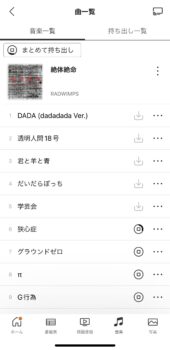
まとめ
今回はスマホの通信量をできるだけ使わないで音楽を聴く方法をご紹介しました。
現時点では音楽配信サービスで全くデータ量を使わずに無料で聴けるというものはありません。
通信量の消費を少なくするには有料プランにするか、Spotifyのようにデータ量を抑えられるサービスを選択するか、直接スマホに音楽を取り込む方法がいいです。
ただ、音楽を取り込むにはCDや曲を購入する必要があります。
これは音楽を作ってくれた人々に還元できるような仕組みになっていると思うので、広告を見たりCDや曲を購入したりすることで作成者たちに少しでも貢献できたらいいなと思います。









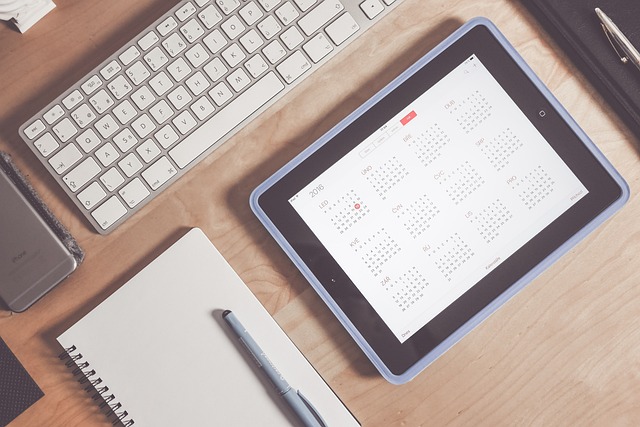

コメント